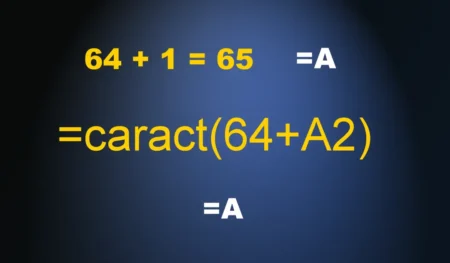Aprenda a calcular a estabilidade de funcionários no Excel com fórmulas práticas, tabelas de exemplo e dicas para melhorar a retenção de talentos na sua empresa.
A estabilidade de funcionários é um dos indicadores mais importantes para medir a saúde organizacional de uma empresa. Também conhecida como taxa de retenção, ela representa o percentual de colaboradores que permanecem na organização durante um período específico. Calcular esse indicador no Excel permite aos gestores de RH tomar decisões estratégicas baseadas em dados concretos.
Neste artigo, você aprenderá como calcular a estabilidade de funcionários no Excel de forma prática e eficiente, utilizando fórmulas simples e tabelas organizadas.
Índice
O que é Estabilidade de Funcionários?
A estabilidade de funcionários é a capacidade de uma empresa manter seus colaboradores por um período determinado. É calculada como o inverso da taxa de rotatividade (turnover), mostrando quantos funcionários permaneceram na empresa em relação ao total inicial.
Fórmula básica:
Estabilidade = (Número de funcionários no final do período / Número de funcionários no início do período) × 100Exemplo Prático de Cálculo no Excel
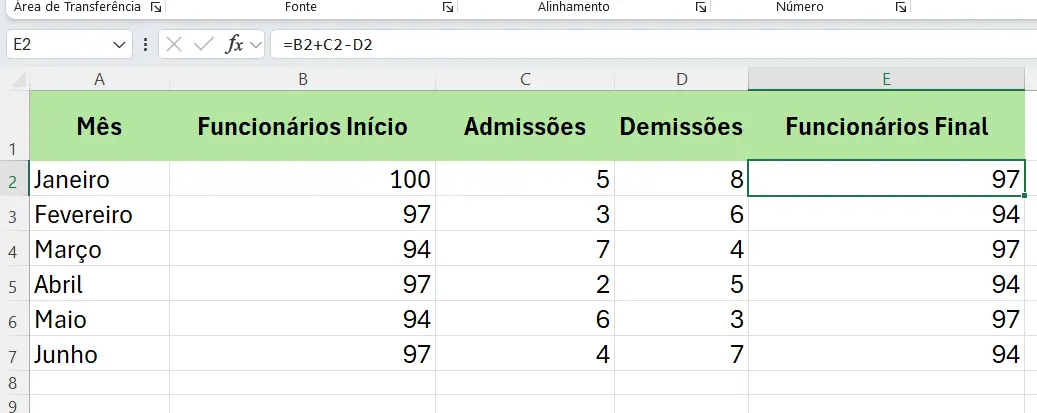
Tabela 1: Dados Básicos da Empresa
| Mês | Funcionários Início | Admissões | Demissões | Funcionários Final |
|---|---|---|---|---|
| Janeiro | 100 | 5 | 8 | 97 |
| Fevereiro | 97 | 3 | 6 | 94 |
| Março | 94 | 7 | 4 | 97 |
| Abril | 97 | 2 | 5 | 94 |
| Maio | 94 | 6 | 3 | 97 |
| Junho | 97 | 4 | 7 | 94 |
Fórmulas no Excel:
Para calcular Funcionários Final (coluna E):
Use essa fórmula na coluna E, começando em E2, se você seguir este exemplo:
=B2+C2-D2Para calcular a Taxa de Estabilidade (nova coluna F):
=(E2/B2)*100Tabela 2: Cálculo da Estabilidade Mensal
Avaliação e determinação da estabilidade mensal do quadro de funcionários em uma organização empresarial. Este processo envolve a análise e o cálculo da permanência dos empregados na empresa durante um período específico de um mês.
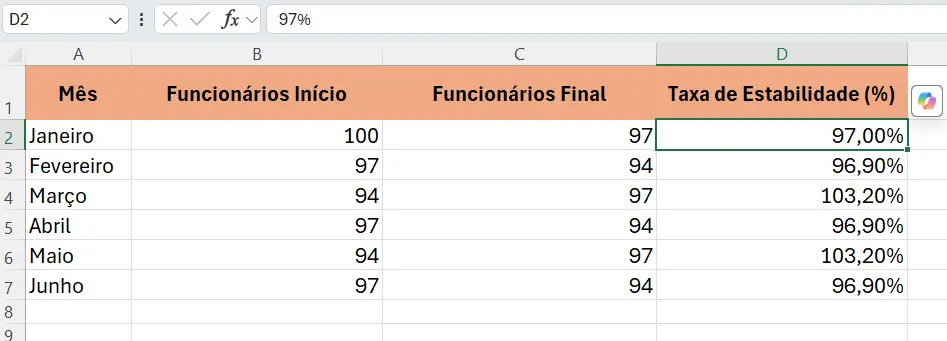
O objetivo principal é quantificar e monitorar a retenção de talentos, compreendendo a dinâmica da força de trabalho e identificando possíveis flutuações que possam impactar a produtividade e o desempenho geral da companhia.
O cálculo da estabilidade mensal proporciona uma visão clara da taxa de retenção de funcionários ao longo do tempo, permitindo que a gestão tome decisões informadas e implemente estratégias para promover um ambiente de trabalho mais estável e engajador.
| Mês | Funcionários Início | Funcionários Final | Taxa de Estabilidade (%) |
|---|---|---|---|
| Janeiro | 100 | 97 | 97,0% |
| Fevereiro | 97 | 94 | 96,9% |
| Março | 94 | 97 | 103,2% |
| Abril | 97 | 94 | 96,9% |
| Maio | 94 | 97 | 103,2% |
| Junho | 97 | 94 | 96,9% |
Fórmula para média de estabilidade semestral:
=MÉDIA(F2:F7)Cálculo de Estabilidade por Departamento
Tabela 3: Estabilidade por Setor
| Departamento | Funcionários Início | Funcionários Final | Estabilidade (%) |
|---|---|---|---|
| Vendas | 25 | 23 | 92,0% |
| Marketing | 15 | 16 | 106,7% |
| TI | 20 | 19 | 95,0% |
| RH | 8 | 8 | 100,0% |
| Financeiro | 12 | 11 | 91,7% |
Fórmula para cada departamento:
=(C2/B2)*100Fórmula para estabilidade geral da empresa:
=SOMA(C2:C6)/SOMA(B2:B6)*100Fórmula Avançada: Estabilidade Ajustada
Para uma análise mais precisa, considere a fórmula ajustada que leva em conta as admissões:
=((B2+C2-D2)/((B2+C2)/2))*100Onde:
- B2 = Funcionários no início
- C2 = Admissões
- D2 = Demissões
Benefícios de Calcular a Estabilidade de Funcionários
1. Tomada de Decisões Estratégicas
- Identificação de tendências de retenção
- Planejamento de recursos humanos
- Definição de metas realistas
2. Redução de Custos
- Diminuição dos gastos com recrutamento
- Menor investimento em treinamentos recorrentes
- Economia com processos seletivos
3. Melhoria do Clima Organizacional
- Identificação de problemas internos
- Desenvolvimento de políticas de retenção
- Aumento da satisfação dos colaboradores
4. Planejamento Financeiro
- Previsão de custos com folha de pagamento
- Orçamento para benefícios e treinamentos
- Controle de despesas operacionais
5. Vantagem Competitiva
- Retenção de talentos
- Preservação do conhecimento organizacional
- Melhoria da produtividade
Indicadores Complementares
Tabela 4: Dashboard de RH
| Indicador | Fórmula Excel | Resultado |
|---|---|---|
| Taxa de Rotatividade | =(D2/((B2+E2)/2))*100 | 8,5% |
| Estabilidade Média | =MÉDIA(F2:F7) | 98,9% |
| Crescimento Líquido | =E7-B2 | -6 |
| Taxa de Admissão | =(SOMA(C2:C7)/B2)*100 | 27,0% |
Conclusão
Calcular a estabilidade de funcionários no Excel é uma ferramenta essencial para gestores de RH que desejam tomar decisões baseadas em dados. Através das fórmulas e tabelas apresentadas, você pode monitorar a retenção de talentos, identificar tendências e implementar estratégias para melhorar o clima organizacional.
A utilização do Excel para esse cálculo oferece flexibilidade, facilidade de atualização e possibilidade de criar dashboards visuais que facilitam a interpretação dos dados. Lembre-se de que a estabilidade ideal varia por setor e tipo de empresa, mas manter índices acima de 90% é geralmente considerado positivo.
Perguntas Frequentes
Como interpretar a taxa de estabilidade?
Uma taxa de estabilidade de 100% indica que todos os funcionários permaneceram na empresa. Valores acima de 100% mostram crescimento no quadro de funcionários, enquanto abaixo de 100% indica redução.
Qual é a diferença entre estabilidade e retenção?
Estabilidade mede a permanência dos funcionários em um período específico, enquanto retenção foca na capacidade de manter funcionários a longo prazo. Ambos são complementares na análise de RH.
Com que frequência devo calcular a estabilidade?
Recomenda-se calcular mensalmente para acompanhamento operacional e trimestralmente para análises estratégicas. Empresas com alta rotatividade podem precisar de monitoramento semanal.
Como melhorar a estabilidade de funcionários?
Invista em benefícios competitivos, desenvolvimento profissional, ambiente de trabalho saudável, reconhecimento e feedback constante. Use os dados do Excel para identificar departamentos com menor estabilidade.
Posso automatizar esse cálculo no Excel?
Sim, utilize tabelas dinâmicas, macros e fórmulas condicionais para automatizar o processo. Considere também criar gráficos que se atualizam automaticamente com novos dados.
Qual é a taxa de estabilidade ideal?
Varia por setor, mas geralmente considera-se boa uma taxa entre 85% e 95%. Setores como tecnologia podem ter taxas menores devido à alta demanda por profissionais.